一、solr安装(windows)
在上一篇的文章中,我们已经准备了需要的环境,下一步就是启动solr,solr-6.6.6的启动可以直接使用自带的jetty启动,也可以使用tomcat启动。
(1)jetty启动
将solr-6.6.6解压对应文件夹下,打开window shell界面或者cmd界面,找到solr-6.6.6\bin目录下使用.\solr.cmd start命令启动,如下图则启动成功:
PS F:\solr\solr-6.6.6\bin> .\solr.cmd start Waiting up to 30 to see Solr running on port 8983 Started Solr server on port 8983. Happy searching!
打开http://127.0.0.1:8983/solr/#/能出现管理页面便是启动成功。
(2)tomcat启动
1. 把solr解压的文件目录下:solr-6.6.6\server\solr-webapp\webapp文件夹复制到tomcat的解压文件webapps文件夹下,并重命名为solr,这个名字自定义。
2. 将solr解压目录server\lib\ext文件夹下的jar包拷贝到tomcat解压目录webapps\solr\WEB-INF\lib文件夹下。
3. 将dist文件夹下的solr-dataimporthandler-6.6.0.jar和solr-dataimporthandler-extras-6.6.0.jar两个jar包也复制到tomcat解压目录webapps\solr\WEB-INF\lib文件夹下。
4. 将server\lib文件夹下的jar包:metrics-core-3.2.2.jar,metrics-ganglia-3.2.2.jar,metrics-graphite-3.2.2.jar,metrics-jetty9-3.2.2.jar,metrics-jvm-3.2.2.jar等5个jar包都复制到omcat解压到
目录webapps\solr\WEB-INF\lib文件夹下。

5. 将solr解压目录下server\solr文件夹复制到F盘(或其他盘)非路径下,比如F:/solr,注意这个路径不能是中文。
6. 修改tomcat的webapps\solr\WEB-INF\web.xml以下配置:
将标红部分改为自己的之前F:/solr路径
<env-entry> <env-entry-name>solr/home</env-entry-name> <env-entry-value>F:/solr</env-entry-value> <env-entry-type>Java.lang.String</env-entry-type> </env-entry>
注释一下内容(该部分控制solr访问用户)
<!-- <security-constraint> <web-resource-collection> <web-resource-name>Disable TRACE</web-resource-name> <url-pattern>/</url-pattern> <http-method>TRACE</http-method> </web-resource-collection> <auth-constraint/> </security-constraint> <security-constraint> <web-resource-collection> <web-resource-name>Enable everything but TRACE</web-resource-name> <url-pattern>/</url-pattern> <http-method-omission>TRACE</http-method-omission> </web-resource-collection> </security-constraint> -->
7. 在tomcat解压文件路径webapps\solr\WEB-INF下新建文件夹classes。
8. 配置log4j,将solr解压目录下server\resources文件夹下log4j.properties文件到tomcat路径webapps\solr\WEB-INF\classes文件夹下。配置以上内容后,启动tomcat,
启动之后可以在浏览器打开http://127.0.0.1:8080/solr/能够正常出现solr的后台管理页面
二、后台管理页面
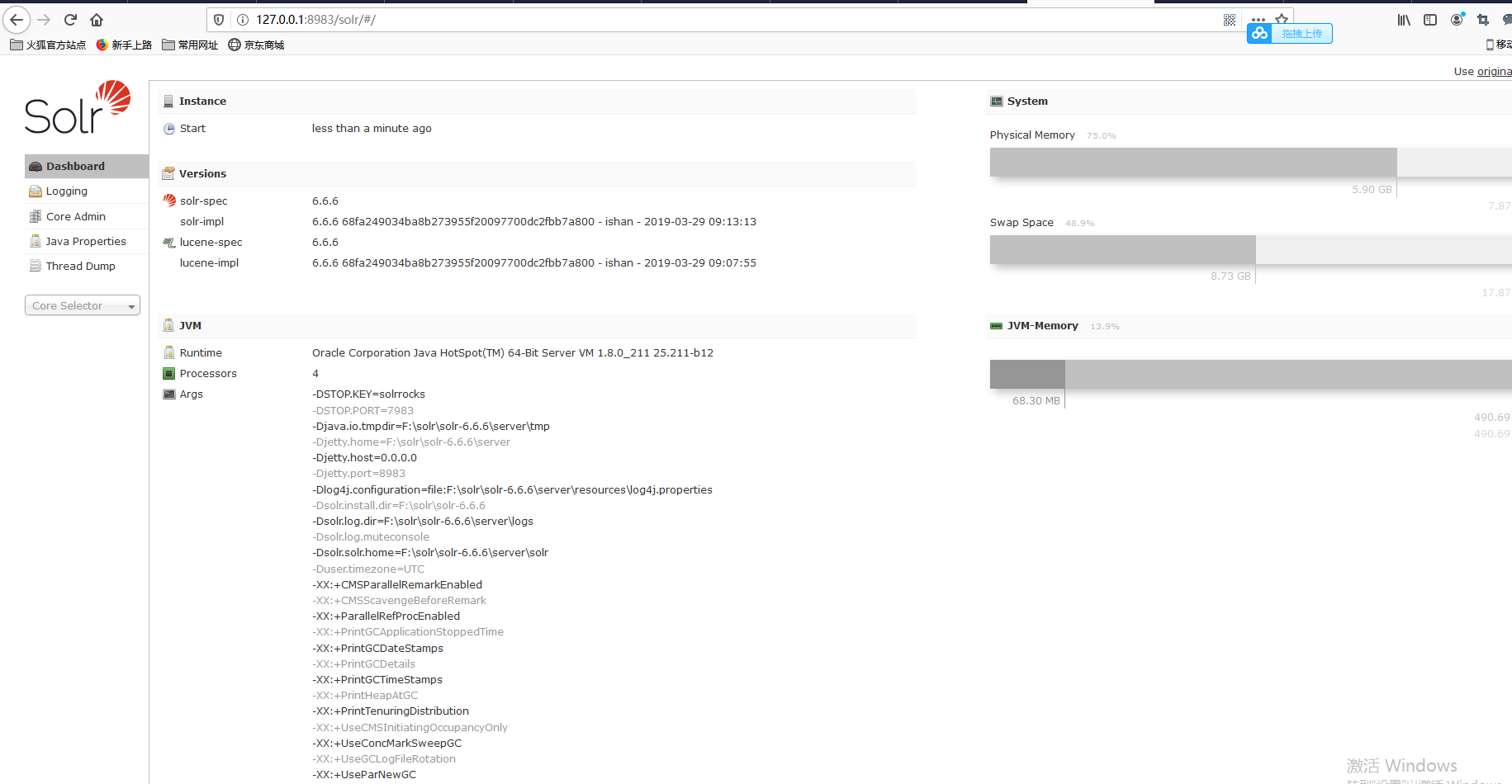 Dashboard: 可以查看solr实例运行的环境信息,包括版本号,存储空间,虚拟机运行状态等
Dashboard: 可以查看solr实例运行的环境信息,包括版本号,存储空间,虚拟机运行状态等
Logging : 日志记录
Core Admin: 对core的管理,可以进行core的创建,修改,和删除。
Java Properties: 显示java运行环境的属性配置信息
Thread Dump: 显示线程的堆栈跟踪信息